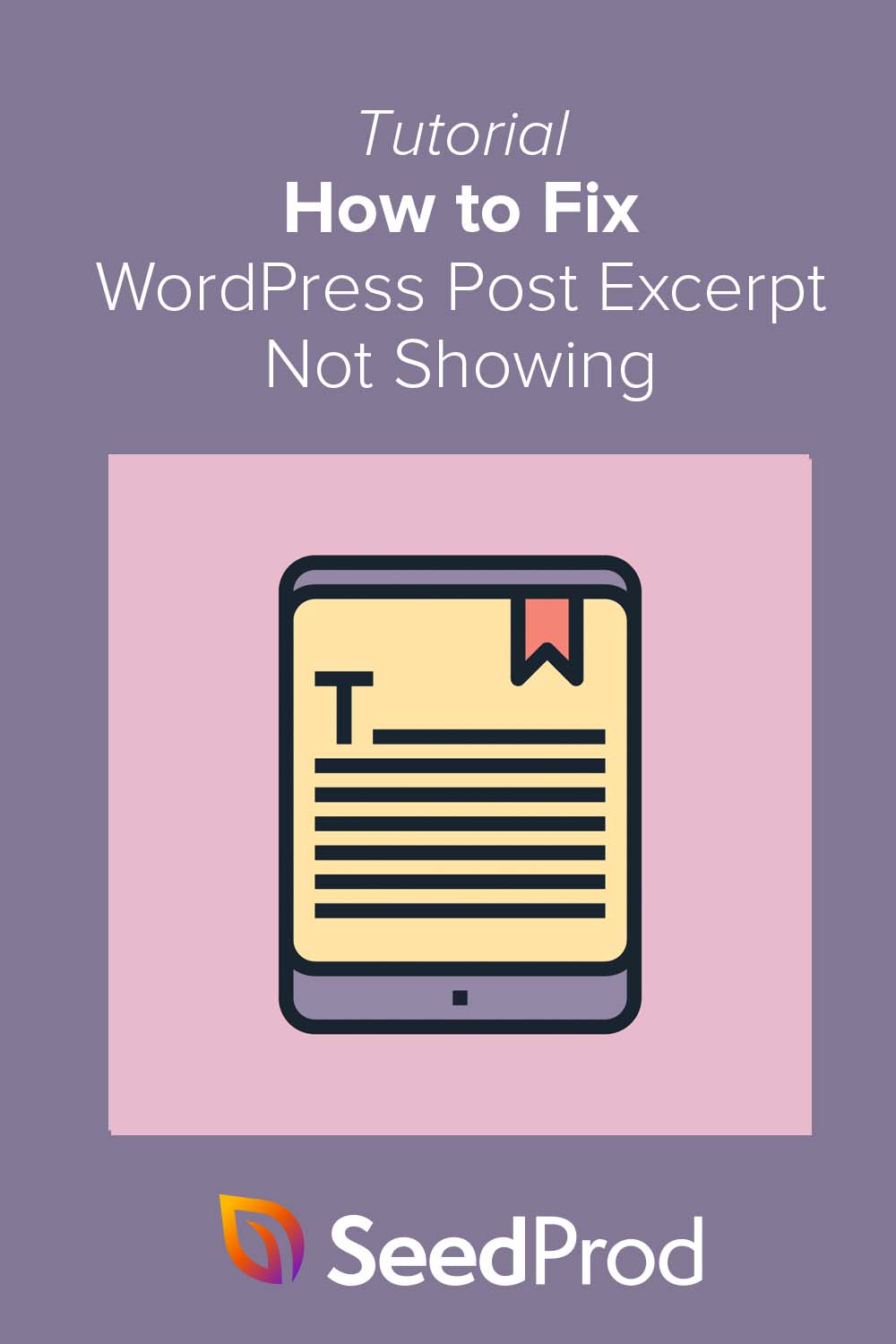วิธีแก้ไขข้อความที่ตัดตอนมาของ WordPress Post ไม่แสดงสำหรับเว็บไซต์ของคุณ
เผยแพร่แล้ว: 2022-07-07คุณกำลังดิ้นรนเพื่อแก้ไขข้อความที่ตัดตอนมาของโพสต์ WordPress ที่ไม่แสดงปัญหาหรือไม่?
ข้อความที่ตัดตอนมาเป็นวิธีที่ยอดเยี่ยมในการแสดงตัวอย่างโพสต์และหน้าเว็บของคุณโดยไม่แสดงเนื้อหาทั้งหมด ทว่าหลายคนพบว่าพวกเขาไม่สามารถแสดงข้อความที่ตัดตอนมาบนไซต์ WordPress ของตนได้ ทำให้เกิดความสับสนและหงุดหงิด
ไม่ต้องกังวล.
บทความนี้จะช่วยคุณแก้ไขข้อความที่ตัดตอนมาของบทความ WordPress ที่ไม่แสดงปัญหาและวิธีเพิ่มข้อความที่ตัดตอนมาในบทความของ WordPress
- ตรวจสอบว่าธีม WordPress ของคุณรองรับข้อความที่ตัดตอนมา
- เพิ่มข้อความที่ตัดตอนมาด้วยธีม WordPress ที่กำหนดเอง
- เพิ่มข้อความที่ตัดตอนมาด้วยตนเองใน WordPress
ข้อความที่ตัดตอนมาคืออะไร?
ข้อความที่ตัดตอนมาของโพสต์ WordPress เป็นตัวอย่างเนื้อหาสั้น ๆ จากโพสต์บล็อกหรือหน้า หากคุณเปิดใช้งานข้อความที่ตัดตอนมา WordPress จะสร้างข้อความที่ตัดตอนมาโดยอัตโนมัติสำหรับโพสต์ของคุณและแสดงบนหน้าบล็อกของคุณที่มีลิงก์ "อ่านเพิ่มเติม"
ความยาวข้อความที่ตัดตอนมาขึ้นอยู่กับการตั้งค่าของคุณ ตัวอย่างเช่น คุณสามารถตั้งค่าเป็น 55 คำ 100 คำ หรือยาวหรือสั้นได้ตามต้องการ
ทำไมต้องแสดงข้อความที่ตัดตอนมาใน WordPress?
เจ้าของเว็บไซต์จำนวนมากใช้ข้อความที่ตัดตอนมาบนหน้าบล็อกของตนแทนที่จะแสดงข้อความแบบเต็มสำหรับโพสต์บล็อกทุกรายการ
การตั้งค่าเริ่มต้นของ WordPress จะแสดงโพสต์แบบเต็มในหน้าดัชนีบล็อก หน้าแรก และหน้าเก็บถาวรในไซต์ของคุณ WordPress ยังให้การสนับสนุนข้อความที่ตัดตอนมา อย่างไรก็ตาม ไม่ใช่ทุกธีมของ WordPress ที่จะนำเสนอฟังก์ชันดังกล่าว
การแสดงข้อความที่ตัดตอนมาแทนการโพสต์แบบเต็มสามารถช่วยเพิ่มความเร็วให้กับไซต์ WordPress ของคุณ เนื่องจากจะโหลดเพียงบางส่วนของแต่ละโพสต์เท่านั้น นอกจากนี้ เนื่องจากผู้เยี่ยมชมจะมีหลายโพสต์ให้เลือก ข้อความที่ตัดตอนมาสามารถช่วยเพิ่มการดูเพจของคุณได้
จะเกิดอะไรขึ้นถ้าข้อความที่ตัดตอนมาของ WordPress ไม่แสดงบนไซต์ WordPress ของคุณ? เราจะแสดงวิธีแก้ไขปัญหานั้นให้คุณทราบต่อไป
วิธีแก้ไขข้อความที่ตัดตอนมาของ WordPress ไม่แสดง
อาจมีสาเหตุหลายประการที่ทำให้ข้อความที่ตัดตอนมาของ WordPress ไม่แสดงบนเว็บไซต์ของคุณ ส่วนใหญ่ขึ้นอยู่กับว่าคุณตั้งค่าเว็บไซต์ของคุณอย่างไร ธีมที่คุณใช้ และธีมของคุณรองรับข้อความที่ตัดตอนมาหรือไม่
เราจะแนะนำวิธีแก้ปัญหาต่างๆ ด้านล่างเพื่อให้คุณแก้ไขข้อความที่ตัดตอนมาของโพสต์ WordPress ที่ไม่แสดงปัญหาได้อย่างรวดเร็ว
ตรวจสอบว่าธีม WordPress ของคุณรองรับข้อความที่ตัดตอนมา
อันดับแรก มาดูกันว่าธีม WordPress ปัจจุบันของคุณรองรับข้อความที่ตัดตอนมาหรือไม่
ธีม WordPress ที่ได้รับความนิยมส่วนใหญ่จะมีการตั้งค่าให้แสดงข้อความที่ตัดตอนมาแบบกำหนดเองในตัว คุณสามารถค้นหาการตั้งค่าได้โดยตรวจสอบการตั้งค่าธีมของคุณหรือไปที่แผงเครื่องมือปรับแต่ง WordPress
ในการทำเช่นนั้น ให้ไปที่หน้าจอ ลักษณะที่ ปรากฏ » ปรับแต่ง และค้นหาส่วนหัวสำหรับบล็อกของคุณ เราใช้ธีม Astra ดังนั้นหัวข้อจึงมีชื่อว่า 'Blog'
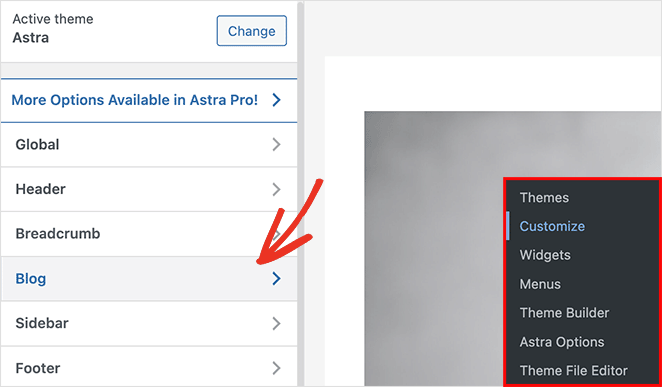
หน้าจอถัดไปให้คุณเลือกระหว่างการตั้งค่าบล็อกและการเก็บถาวรหรือการตั้งค่าโพสต์เดียว คลิกหัวข้อ บล็อก / ที่เก็บถาวร
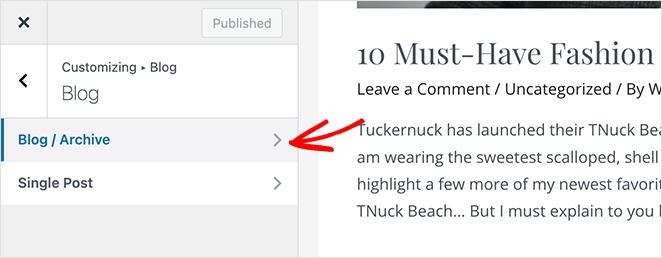
ถัดไป เลื่อนลงไปที่หัวข้อ 'โพสต์เนื้อหา' และตรวจสอบให้แน่ใจว่าปุ่ม Post Excerpt ทำงานอยู่
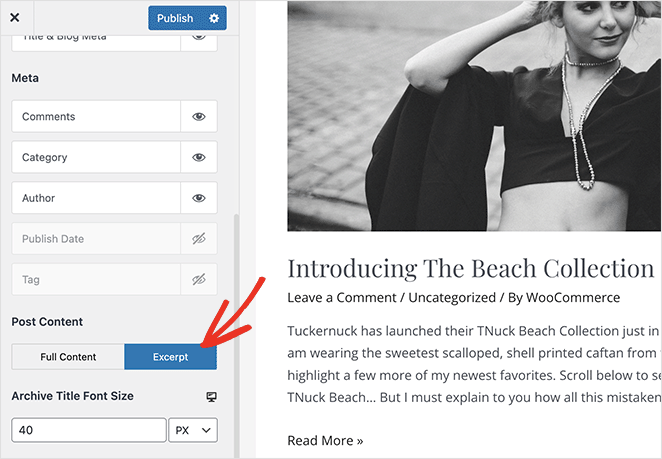
หลังจากคลิกปุ่ม เผยแพร่ เพื่อบันทึกการเปลี่ยนแปลง โพสต์ในบล็อกของคุณจะแสดงกล่องข้อความที่ตัดตอนมาแทนเนื้อหาโพสต์แบบเต็ม
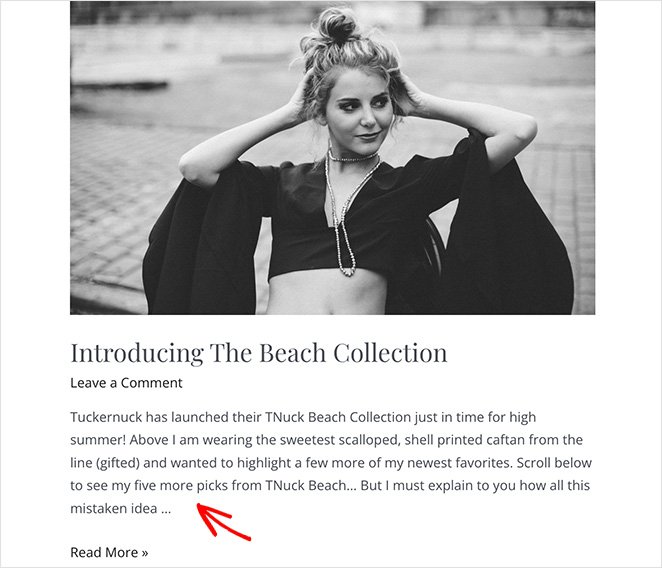
ธีม WordPress ที่ได้รับความนิยมส่วนใหญ่จะมีการตั้งค่าที่คล้ายกันในตัวปรับแต่ง WordPress อย่างไรก็ตาม หากธีมปัจจุบันของคุณไม่รองรับข้อความที่ตัดตอนมา คุณอาจชอบวิธีแก้ไขปัญหาถัดไป
เพิ่มข้อความที่ตัดตอนมาด้วยธีม WordPress ที่กำหนดเอง
อีกวิธีหนึ่งในการแก้ไขข้อความที่ตัดตอนมาของโพสต์ WordPress ที่ไม่แสดงคือการสร้างธีม WordPress ที่กำหนดเองพร้อมคุณสมบัติทั้งหมดที่คุณต้องการ
มันเคยเป็นเรื่องยากและมีราคาแพงในการทำเช่นนี้เพราะคุณต้องเรียนรู้โค้ดหรือจ้างนักพัฒนาซอฟต์แวร์ อย่างไรก็ตาม การถือกำเนิดของปลั๊กอินตัวสร้างเพจได้เปลี่ยนแปลงซึ่งทำให้ใครก็ตามที่มีความสามารถทางเทคนิค สามารถสร้างเว็บไซต์ที่น่าทึ่งได้อย่างง่ายดาย
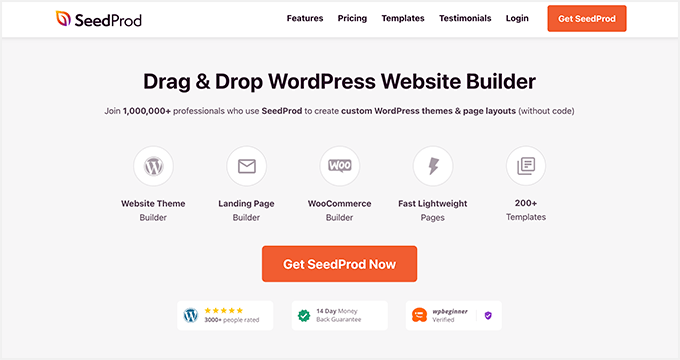
หนึ่งในปลั๊กอินดังกล่าวคือ SeedProd เครื่องมือสร้างเว็บไซต์ที่ดีที่สุดสำหรับ WordPress มันช่วยให้คุณสร้างธีม WordPress ตั้งแต่เริ่มต้น และเพิ่มคุณสมบัติที่กำหนดเองทั้งหมดที่คุณต้องการสำหรับเว็บไซต์ธุรกิจของคุณ รวมถึง:
- หน้า Landing Page ที่มีการแปลงสูง
- แถบด้านข้างที่กำหนดเอง
- ข้อความที่ตัดตอนมาที่กำหนดเอง
- หน้าผลิตภัณฑ์ที่ปรับแต่งได้
- แบบฟอร์มการสร้างความสนใจในตัวสินค้า
- ตัวนับเวลาถอยหลัง
- เร็วๆ นี้และโหมดบำรุงรักษา
- และอื่น ๆ.
สิ่งที่ดีที่สุดเกี่ยวกับ SeedProd คือไม่ต้องใช้โค้ด การออกแบบ หรือความเชี่ยวชาญทางเทคนิคใดๆ ปลั๊กอินจะสร้างไฟล์เทมเพลตของธีมทั้งหมดโดยอัตโนมัติ ช่วยให้คุณปรับแต่งธีมด้วยสายตาได้ด้วยเครื่องมือแก้ไขแบบลากและวาง

ทำตามบทช่วยสอนทีละขั้นตอนนี้เพื่อสร้างธีม WordPress แบบกำหนดเองด้วย SeedProd หลังจากนั้น ให้ทำตามคำแนะนำเหล่านี้เพื่อเพิ่มข้อความที่ตัดตอนมาที่ปรับแต่งได้ให้กับธีมใหม่ของคุณ
การแสดงข้อความที่ตัดตอนมาด้วย SeedProd
ขั้นแรก ไปที่หน้า SeedProd » Theme Builder จากแดชบอร์ด WordPress ของคุณ ถัดไป ค้นหาไฟล์เทมเพลตของ บล็อก ดัชนี คลังข้อมูล ค้นหา และคลิกลิงก์ 'แก้ไขการออกแบบ'
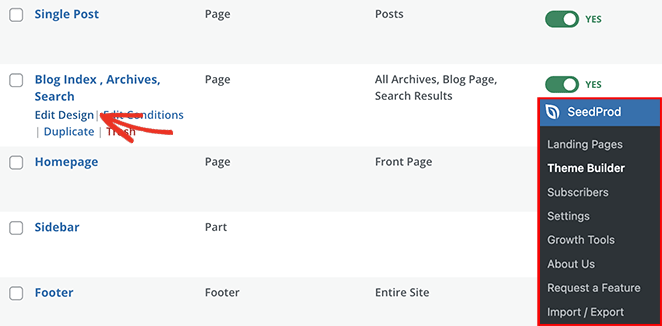
คุณจะเห็นเครื่องมือสร้างเพจแบบลากและวางแบบภาพของ SeedProd ในหน้าจอต่อไปนี้
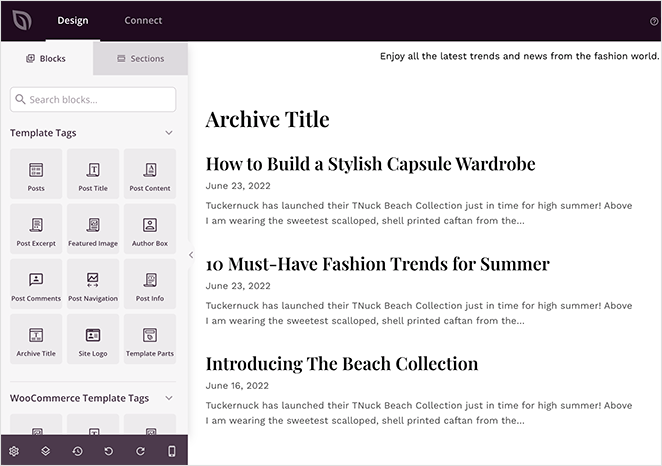
นี่คือที่ที่คุณสามารถปรับแต่งหน้าบล็อกของคุณ เพิ่มคุณลักษณะเพิ่มเติม และเปลี่ยนเค้าโครงได้ นอกจากนี้ คุณจะเห็นการเปลี่ยนแปลงทันทีในตัวอย่างสดทางด้านขวา
การออกแบบหน้าบล็อกของคุณขึ้นอยู่กับการตั้งค่าที่คุณเลือกเมื่อสร้างธีมที่กำหนดเอง อย่างไรก็ตาม SeedProd มีองค์ประกอบต่อไปนี้ในเทมเพลตหน้าบล็อกโดยค่าเริ่มต้น:
- หัวเรื่อง
- ชื่อเรื่องที่เก็บถาวร
- Posts
คลิกองค์ประกอบ โพส ต์บนหน้าตัวอย่างของคุณเพื่อดูตัวเลือกการปรับแต่งที่มีอยู่ในแผงด้านซ้ายมือ
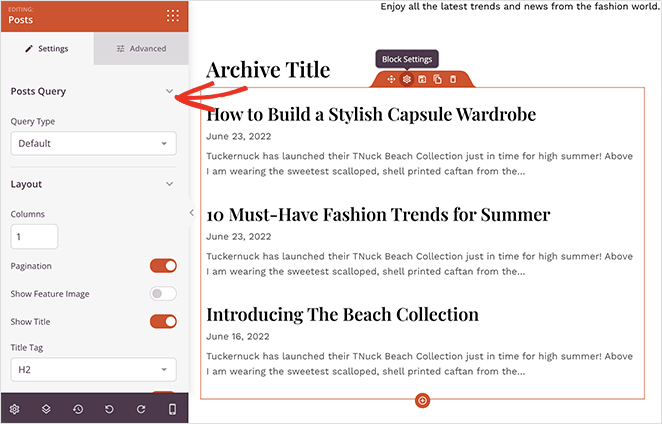
นี่คือที่ที่คุณควบคุมข้อมูลที่ผู้เข้าชมบล็อกของคุณจะได้เห็น เช่น:
- โพสต์คำถาม (ประเภทโพสต์)
- เค้าโครง
- การแบ่งหน้า
- ภาพที่โดดเด่น
- คำอธิบายเมตา
- ผู้เขียน
- ความคิดเห็น
ในแผงเดียวกัน คุณยังสามารถแสดงหรือซ่อนข้อความที่ตัดตอนมาของโพสต์ได้ เพียงเลื่อนไปที่ด้านล่างของแผงแล้วเลื่อนปุ่มสลับ " แสดงข้อความที่ตัดตอนมา " ไปที่ตำแหน่ง "เปิด"
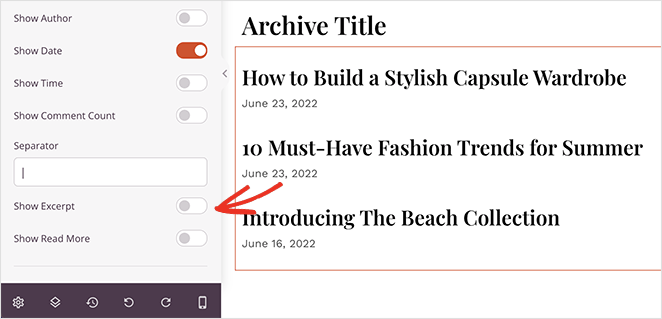
หลังจากคุณจะเห็นการตั้งค่าพิเศษที่ช่วยให้คุณสามารถเปลี่ยนความยาวของข้อความที่ตัดตอนมา เปิดใช้งานลิงก์ 'อ่านเพิ่มเติม' และปรับแต่งข้อความลิงก์ 'อ่านเพิ่มเติม'
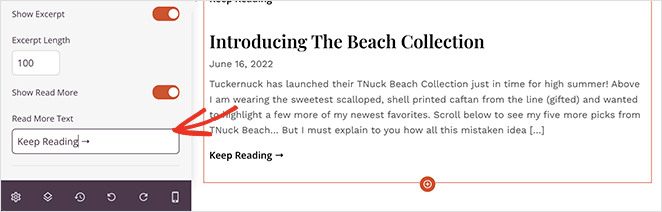
เหลือเพียงกดปุ่ม บันทึก ที่มุมบนขวาและตรวจดูหน้าบล็อกของคุณเพื่อดูข้อความที่ตัดตอนมาของโพสต์
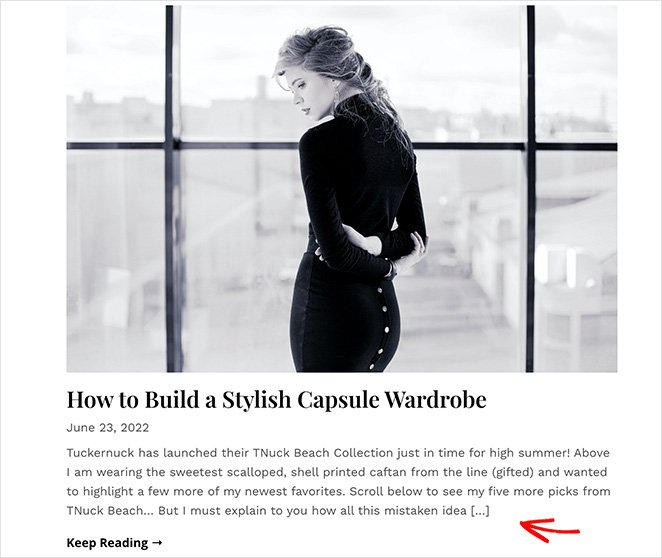
เคล็ดลับแบบมือโปร: คุณสามารถเพิ่มข้อความที่ตัดตอนมาในโพสต์ หน้า หรือแถบด้านข้างที่กำหนดเองได้ด้วย SeedProd เพียงลากบล็อก "โพสต์ข้อความที่ตัดตอนมา" จากแผงบล็อกแล้ววางลงบนการออกแบบเว็บไซต์ของคุณ
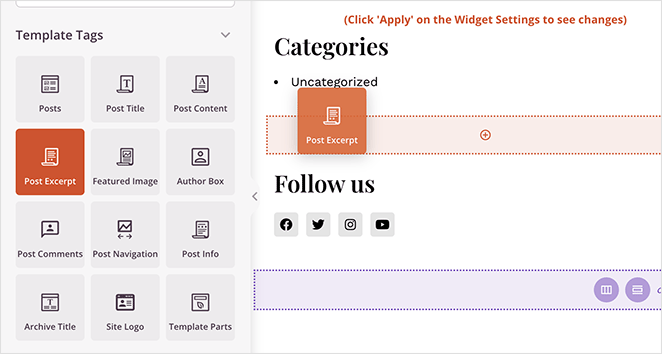
เพิ่มข้อความที่ตัดตอนมาด้วยตนเองใน WordPress
หากคุณไม่ต้องการสร้างธีมที่กำหนดเอง หรือธีมของคุณไม่สนับสนุนข้อความที่ตัดตอนมา วิธีแก้ไขบทความที่ตัดตอนมาใน WordPress ก็คือการเพิ่มโค้ดที่กำหนดเอง
วิธีนี้เกี่ยวข้องกับการปรับแต่งไฟล์ธีมของคุณ ดังนั้นเราขอแนะนำให้คุณสร้างธีมลูกก่อน ด้วยวิธีนี้ คุณจะไม่สูญเสียการเปลี่ยนแปลงที่คุณทำเมื่ออัปเดตธีมของคุณ
หลังจากสร้างธีมลูกแล้ว คุณจะต้องค้นหาไฟล์เทมเพลตที่แสดงคลังบล็อกของคุณ สำหรับหลายธีม ชื่อไฟล์จะเป็นดังนี้:
- home.php
- content.php
- archive.php
- หมวดหมู่.php
ดูคู่มือลำดับชั้นของเทมเพลต WordPress หากคุณต้องการความช่วยเหลือในการตัดสินใจเลือกเทมเพลต
หลังจากเปิดไฟล์เทมเพลตที่เกี่ยวข้องแล้ว ให้ค้นหาโค้ดบรรทัดต่อไปนี้:
<?php the_content(); ?>
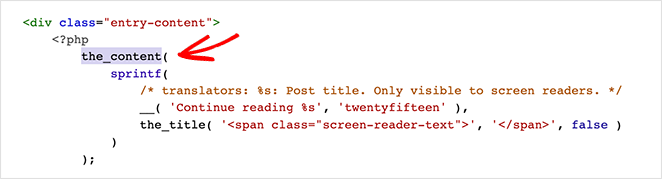
ถัดไป แทนที่ด้วยแท็กข้อความที่ตัดตอนมา:
<?php the_excerpt(); ?>
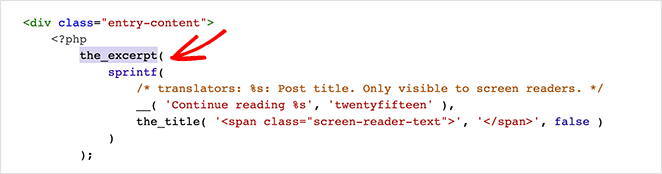
ตอนนี้คุณสามารถอัปเดตไฟล์และดูข้อความที่ตัดตอนมาแทนเนื้อหาโพสต์แบบเต็มได้แล้ว
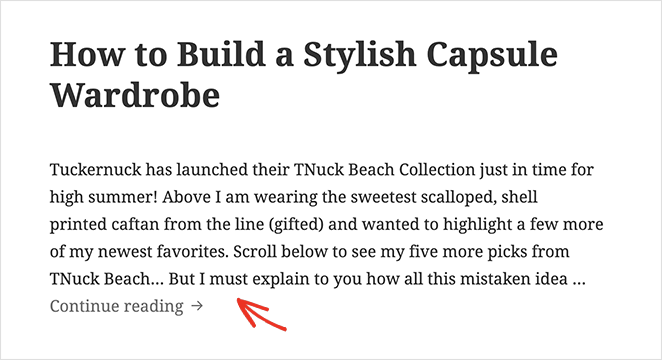
ขั้นตอนถัดไป
ในบทความนี้ คุณได้เรียนรู้วิธีแก้ไขข้อความที่ตัดตอนมาของโพสต์ WordPress ที่ไม่แสดงปัญหาสำหรับเว็บไซต์ของคุณ คุณอาจชอบคู่มือนี้เกี่ยวกับวิธีซ่อนรูปภาพในมุมมองมือถือบน WordPress
พร้อมที่จะแก้ไขข้อความที่ตัดตอนมาของโพสต์ด้วยธีม WordPress ที่กำหนดเองแล้วหรือยัง
เริ่มต้นกับ SeedProd วันนี้
ขอบคุณที่อ่าน. โปรดติดตามเราบน YouTube, Twitter และ Facebook สำหรับเนื้อหาที่เป็นประโยชน์เพิ่มเติมเพื่อทำให้ธุรกิจของคุณเติบโต